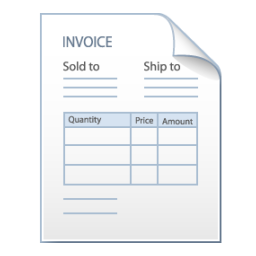Печать этикеток из PDF
Печать этикетки из файла в формате PDF
 Формат Portable Document Format (PDF) позволяют программе чтения PDF, открывать, просматривать, распечатывать файлы независимо от платформы windows. Dы можете легко открыть файл PDF с этикетками и распечатать его содержимое на вашем офисным или коммерческом принтере этикеток. Для печати этикеток, сохраненных в файле PDF, вам нужен набор этикеток нужного размера, который соответствует размеру этикеток, хранящихся в файле PDF. Также можно распечатать маркировку честный знак на принтере этикеток из pdf.
Формат Portable Document Format (PDF) позволяют программе чтения PDF, открывать, просматривать, распечатывать файлы независимо от платформы windows. Dы можете легко открыть файл PDF с этикетками и распечатать его содержимое на вашем офисным или коммерческом принтере этикеток. Для печати этикеток, сохраненных в файле PDF, вам нужен набор этикеток нужного размера, который соответствует размеру этикеток, хранящихся в файле PDF. Также можно распечатать маркировку честный знак на принтере этикеток из pdf.
|
1. Печать этикетки из файла в формате PDF 2. Особенности печати этикеток в формате PDF 5. Модели принтеров для PDF-печати 6. Примеры черно-белой печати |
 Если файл для печати этикетки предоставлен в формате PDF, то для того, чтобы его распечатать необходимо выполнить следующие действия.
Если файл для печати этикетки предоставлен в формате PDF, то для того, чтобы его распечатать необходимо выполнить следующие действия.
 1. Открываем присланный файл с помощью программы Adobe Acrobat Reader. Для этого кликаем на файл правой клавишей мыши и выбираем опцию «Открыть с помощью». В выпадающем списке выбрать программу Adobe Acrobat Reader.
1. Открываем присланный файл с помощью программы Adobe Acrobat Reader. Для этого кликаем на файл правой клавишей мыши и выбираем опцию «Открыть с помощью». В выпадающем списке выбрать программу Adobe Acrobat Reader.

 2. Загружаем рулон чистых этикеток в принтер или устанавливаем его на размотчике. В панели наверху выбрать значок принтера и нажать на него.
2. Загружаем рулон чистых этикеток в принтер или устанавливаем его на размотчике. В панели наверху выбрать значок принтера и нажать на него.

 3. Выбрать принтер и количество копий для печати.
3. Выбрать принтер и количество копий для печати.
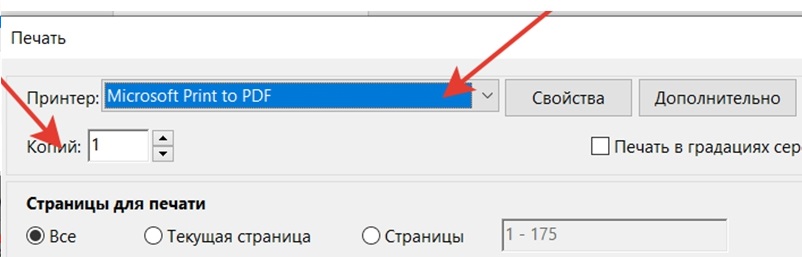
 4. Если вам нужны свойства принтера, то надо нажать на вкладку Свойства. Всю дополнительную информацию можно узнать из технической документации принтера.
4. Если вам нужны свойства принтера, то надо нажать на вкладку Свойства. Всю дополнительную информацию можно узнать из технической документации принтера.
 5. В разделе Страницы для печати выберите один из следующих параметров:
5. В разделе Страницы для печати выберите один из следующих параметров:
- Все – печать всех страниц файла PDF.
- Текущая страница – печать текущей страницы файла PDF.
- Страницы – печать указанного набора страниц. Можно ввести номер отдельной страницы, диапазон страниц или их сочетание. Например: 1, 6-18, 33, 98.
- Дополнительные параметры – указание дополнительных параметров, таких как печать четных или нечетных страниц, а также печать страниц в обратном порядке.
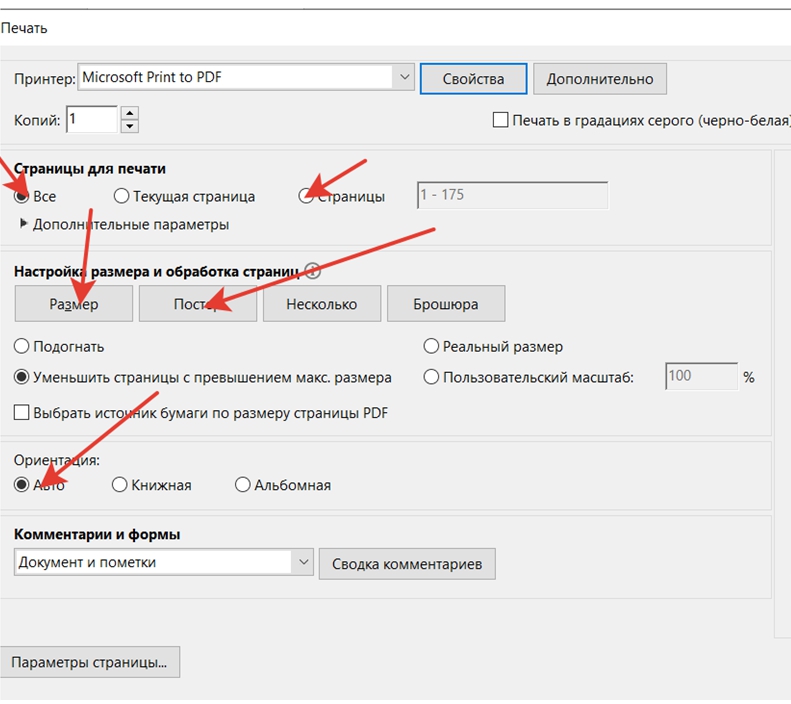
 6. Далее следует выбрать дополнительные параметры печати: настройка страниц, обработка, ориентация страниц и комментарии. После того, как настройки будут изменены, перед печатью отобразится предварительный просмотр страницы.
6. Далее следует выбрать дополнительные параметры печати: настройка страниц, обработка, ориентация страниц и комментарии. После того, как настройки будут изменены, перед печатью отобразится предварительный просмотр страницы.
 7. При необходимости нажмите Параметры страницы для изменения формата бумаги, источника бумаги или ориентации.
7. При необходимости нажмите Параметры страницы для изменения формата бумаги, источника бумаги или ориентации.
 8. Нажмите кнопку Печать.
8. Нажмите кнопку Печать.
 После того, как все этикетки будут отпечатаны, надо дать им высохнуть прежде чем разрезать их.
После того, как все этикетки будут отпечатаны, надо дать им высохнуть прежде чем разрезать их.
Особенности печати этикеток в формате PDF
 1. Что надо сделать, чтобы напечатать двухстороннюю этикетку?
Для этого следует нажать клавишу «Брошюра», выбрать печать с двух сторон, задать нумерацию листов, если над проставить галочку переворачивать страницы автоматически.
1. Что надо сделать, чтобы напечатать двухстороннюю этикетку?
Для этого следует нажать клавишу «Брошюра», выбрать печать с двух сторон, задать нумерацию листов, если над проставить галочку переворачивать страницы автоматически.
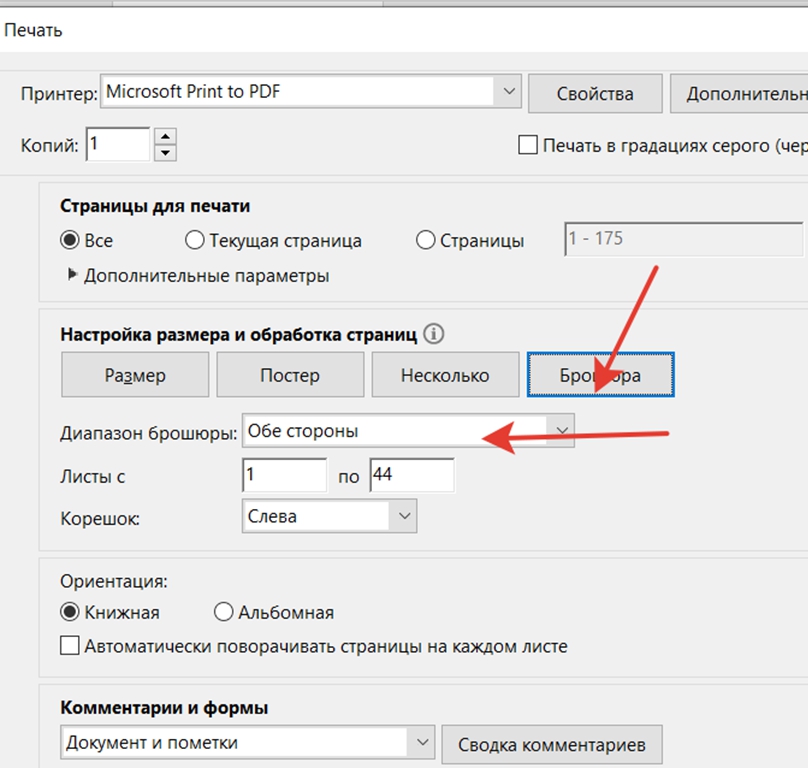
 2. Как выполнить печать в монохромном изображении?
Можно напечатать цветной PDF, используя оттенки серого (также имеет название градаций серого или композитных цветов в градациях серого). Для этого в диалоговом окне Печать установите флажок «Печать в градациях серого».
2. Как выполнить печать в монохромном изображении?
Можно напечатать цветной PDF, используя оттенки серого (также имеет название градаций серого или композитных цветов в градациях серого). Для этого в диалоговом окне Печать установите флажок «Печать в градациях серого».
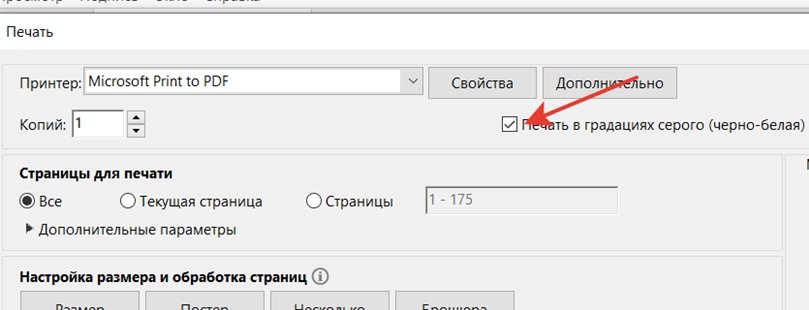
 3. Как выполнить масштабирование страницы?
Для масштабирования страницы надо выбрать необходимое в опции Настройка размера и обработка страницы
3. Как выполнить масштабирование страницы?
Для масштабирования страницы надо выбрать необходимое в опции Настройка размера и обработка страницы
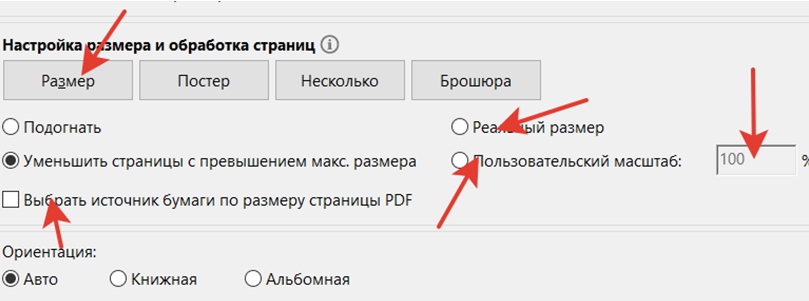
 4. Как напечатать постеры или баннеры?
Для того, чтобы напечатать широкоформатные этикетки, постеры, баннеры, необходимо выбрать в установках для печати опцию «Постер» и задать параметры для печати.
4. Как напечатать постеры или баннеры?
Для того, чтобы напечатать широкоформатные этикетки, постеры, баннеры, необходимо выбрать в установках для печати опцию «Постер» и задать параметры для печати.
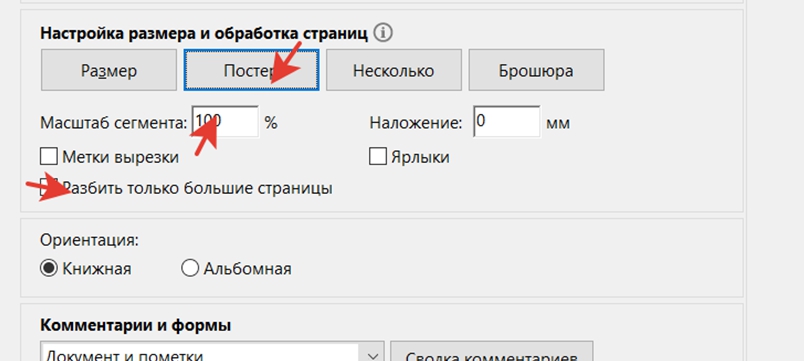
 5. Как напечатать несколько страниц?
Чтобы напечатать несколько страниц на одном листе, необходимо задать параметры печати, нажав клавишу «Несколько» в окне «Печать»
5. Как напечатать несколько страниц?
Чтобы напечатать несколько страниц на одном листе, необходимо задать параметры печати, нажав клавишу «Несколько» в окне «Печать»
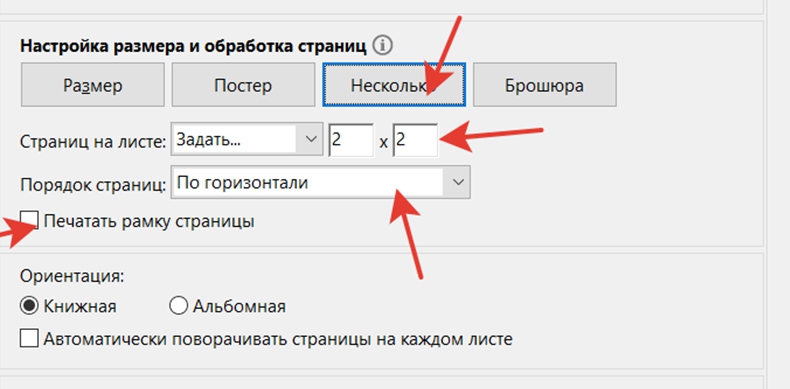
 6. Как напечатать часть страницы?
Чтобы напечатать часть страницы, в верхней сроке выберите раздел «Редактирование», затем опцию «Сделать снимок».
6. Как напечатать часть страницы?
Чтобы напечатать часть страницы, в верхней сроке выберите раздел «Редактирование», затем опцию «Сделать снимок».
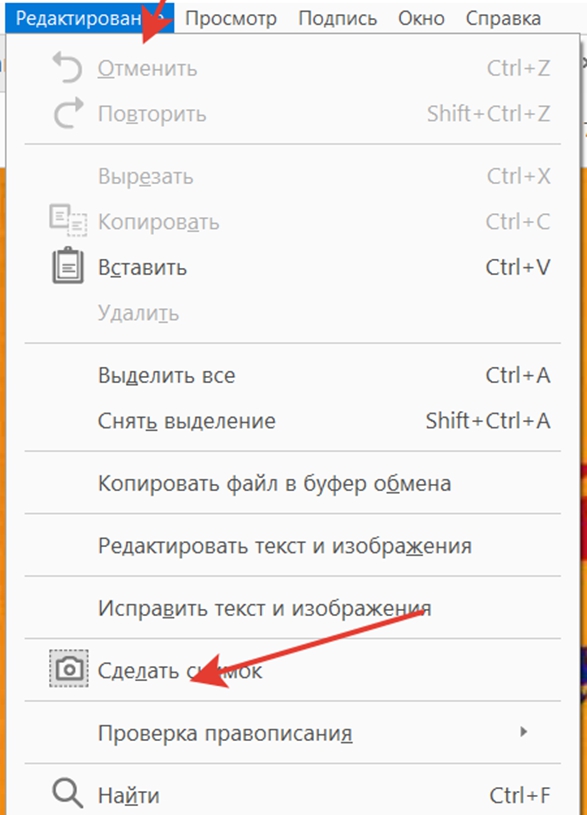
 Затем выделить нужное изображение в прямоугольник, затем в разделе «Печать» выбрать опцию «Печать выбранных изображений» и запустить печать.
Затем выделить нужное изображение в прямоугольник, затем в разделе «Печать» выбрать опцию «Печать выбранных изображений» и запустить печать.
 Если у вас нет возможности напечатать этикетки самостоятельно, то мы сделаем это для вас. Наша компания производит изготовление маркировок для любой сферы бизнеса, в том числе с уникальными штрихкодами, присвоенными программой «Честный знак». Печать производится по готовому макету, при его отсутствии окажем дополнительную услугу по его разработке.
Если у вас нет возможности напечатать этикетки самостоятельно, то мы сделаем это для вас. Наша компания производит изготовление маркировок для любой сферы бизнеса, в том числе с уникальными штрихкодами, присвоенными программой «Честный знак». Печать производится по готовому макету, при его отсутствии окажем дополнительную услугу по его разработке.
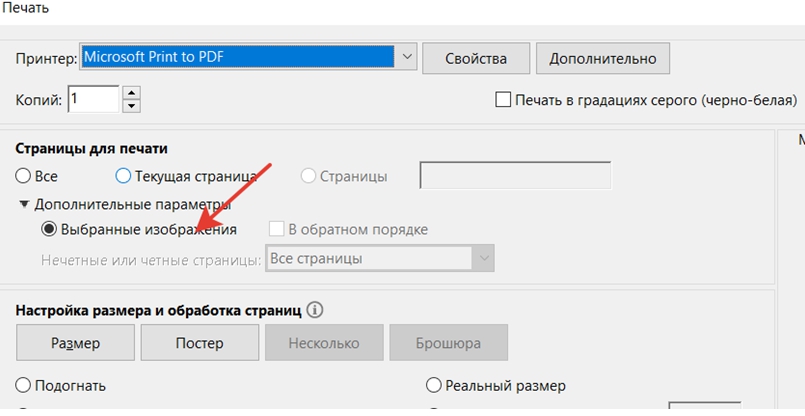
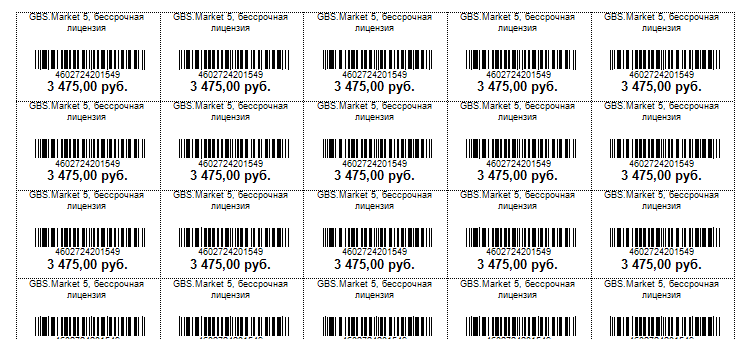
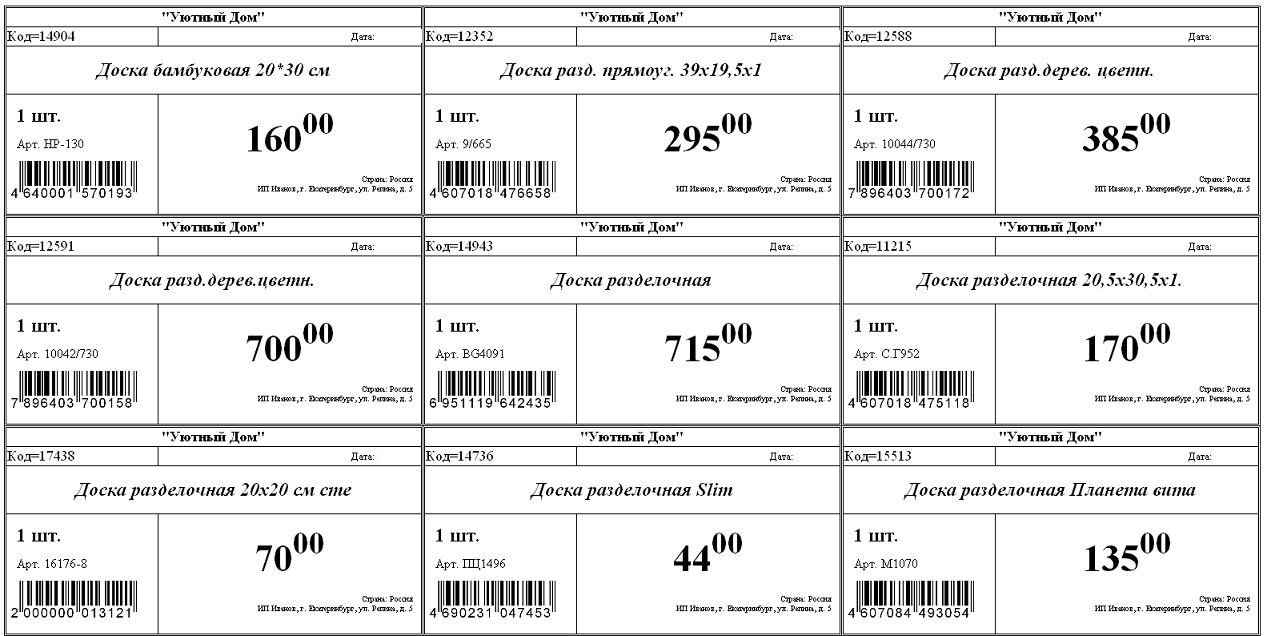
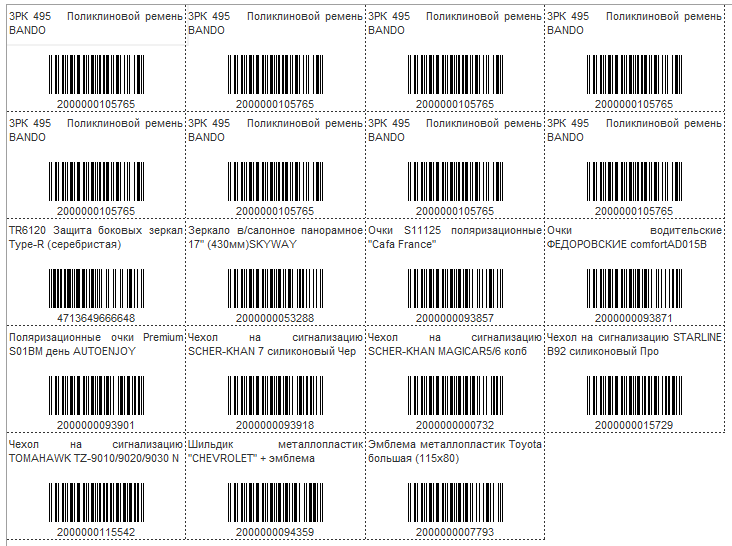
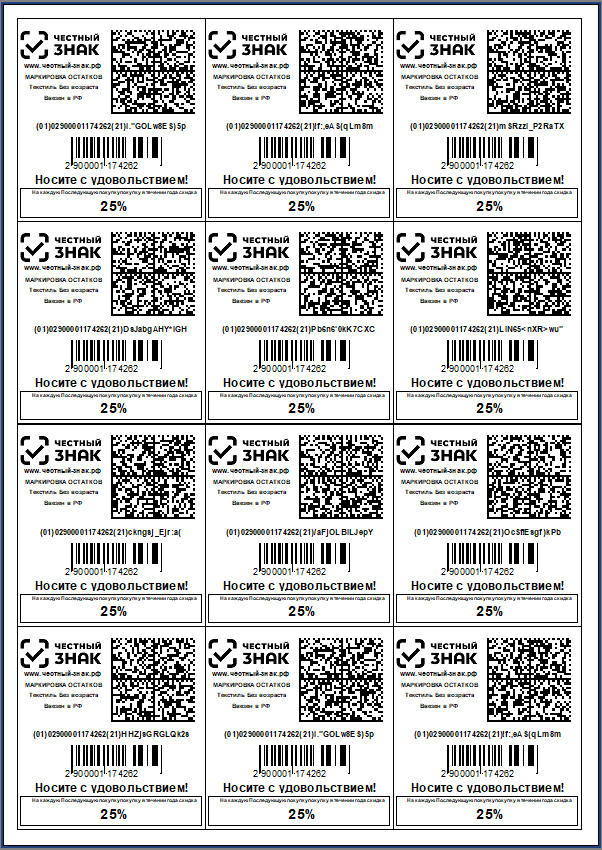
Модели принтеров для PDF-печати
 PDF-печать на принтерах Honeywell: PX940V, PX940A, PX4ie, PX6ie, PM43, PM43c, PM23c, PM42, PD43, PD43c, PC43t, PC43d, PC23d, PC42t, PC42d. Этикетка в PDF-формате после оформления напрямую отправляется в порт принтера.
PDF-печать на принтерах Honeywell: PX940V, PX940A, PX4ie, PX6ie, PM43, PM43c, PM23c, PM42, PD43, PD43c, PC43t, PC43d, PC23d, PC42t, PC42d. Этикетка в PDF-формате после оформления напрямую отправляется в порт принтера.
Примеры черно-белой печати
 Приведем фото примеры этикеток распечатанных на специализированном принтере этикеток в рулоне.
Приведем фото примеры этикеток распечатанных на специализированном принтере этикеток в рулоне.


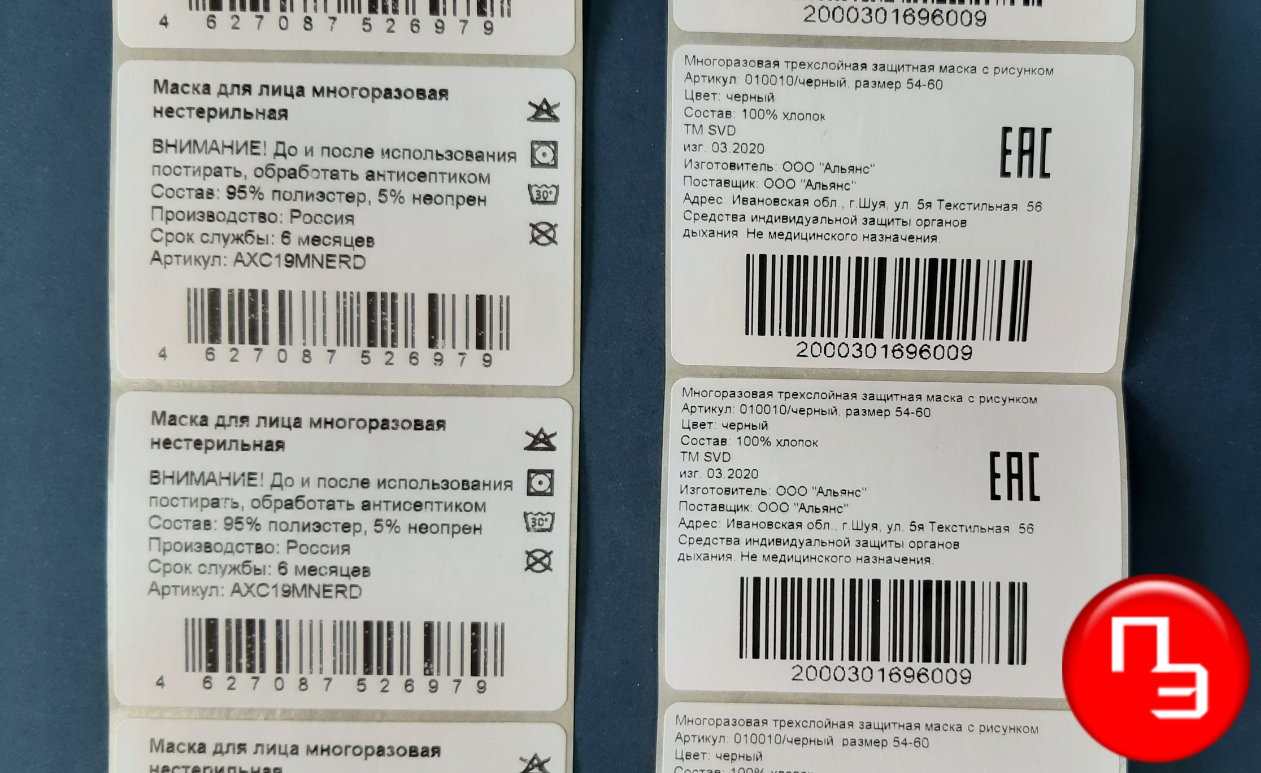



Похожие статьи:

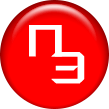
 Прайс
Прайс